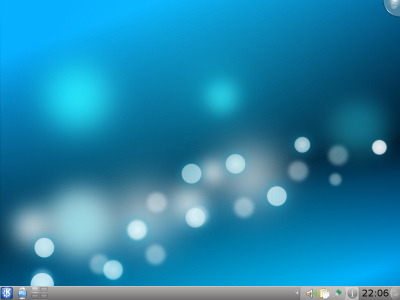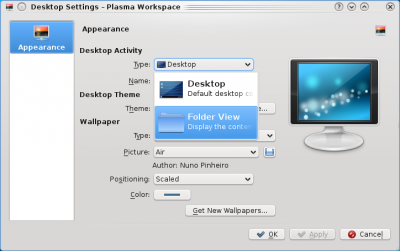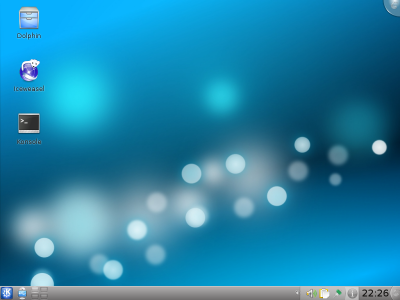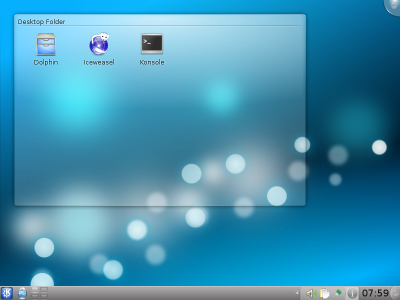Ícones na Área de Trabalho do KDE 4
Publicado por Antônio Vinícius Menezes Medeiros em 23/04/2010
[ Hits: 38.554 ]
Blog: https://antoniomedeiros.dev/
Ícones na Área de Trabalho do KDE 4
A distribuição Linux utilizada para demonstração foi um Debian Squeeze recém-instalado, mas os passos podem ser seguidos em outras distribuições, como o Kubuntu, por exemplo.
A princípio, vamos criar para fins de demonstração três atalhos para serem exibidos na Área de Trabalho. Comece criando uma pasta "Desktop" dentro do seu diretório "home" e crie dentro dela três arquivos de texto, com os nomes de "Dolphin", "Iceweasel" e "Konsole". Em seguida, abra cada um desses arquivos de texto e insira dentro deles o conteúdo a seguir:
Dolphin:
Exec=dolphin
Icon=system-file-manager
Name=Dolphin
StartupNotify=true
Terminal=false
Type=Application
X-KDE-SubstituteUID=false
Iceweasel:
Exec=iceweasel
Icon=iceweasel
Name=Iceweasel
StartupNotify=true
Terminal=false
Type=Application
X-KDE-SubstituteUID=false
Konsole:
Exec=konsole
Icon=utilities-terminal
Name=Konsole
StartupNotify=true
Terminal=false
Type=Application
X-KDE-SubstituteUID=false
Observe que no KDE 3 os atalhos da Área de Trabalho tinham extensão ".desktop". No KDE 4, se você acrescentar essa extensão aos nomes dos arquivos ela será exibida, portanto deixe-os sem extensão.
A primeira das formas de se exibir ícones na Área de Trabalho do KDE 4 é deixando-os "soltos", como acontecia no KDE 3. Nesse caso, a Área de Trabalho se comporta como uma pasta. Para isso:
1. Clique com o botão direito na Área de Trabalho e em seguida clique em "Desktop Settings".
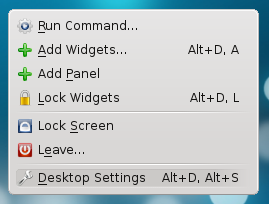
1. Clique no ícone que se encontra no canto superior direito da tela e no menu que aparece clique em "Add Widgets..."
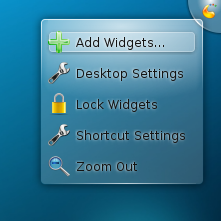

3. Passe o mouse pela extremidade direita do widget e aparecerão alguns ícones. Clique no terceiro deles, que dará acesso à sua configuração. 4. Na caixa de diálogo que aparece, em "Location", marque a primeira opção, "Show the Desktop folder", e clique em OK. Feito isso, sua Área de Trabalho ficará assim: Fontes:
- Entendendo o KDE 4
- KDE/Introdução para o KDE4 - openSUSE
- Linux: KDE 4 - Desapareci com a Pasta da Area de Trabalho [RESOLVIDO]
Essa dica foi publicada originalmente no meu blog: AvmLinux - Blog: Ícones na Área de Trabalho do KDE 4
Antônio Vinícius
Reduzindo o tamanho dos executáveis gerados pelo Lazarus (via IDE)
Resolvendo problemas de autenticidade de pacotes
Instalação de drivers proprietários no Kubuntu
VirtualBox - Reduzindo tamanho de discos rígidos virtuais
Restaurando o GRUB após a instalação de outro sistema operacional
Configurar clique do tochpad no Slackware 13
Redirecionando e-mails do root para uma outra conta de e-mail
Disquete no Linux sem precisar desmontar
Montando arquivos ISO através da interface gráfica no Linux
Dica simples, mas é muito útil.
na realidade, o KDE 4 permite que vc tenha ou não ícones, etc... é muto customizável.
muito bom,
Só lembrando de salvar, via kwrite ou kate, os arquivos de texto sem extensão na área de desktop
Muito bom seu artigo, era o que eu estava procurando. Até tinha postado essa dúvida no forum do kde, mas ninguém tinha respondido. Preciso lembrar de visitar o Viva o Linux com mais frequencia, esse site é muito bom!
Muito bom, não gastei nem 1 minuto do meu tempo e voce ja me mostrou o que eu queria, agora sei onde ativar ou desativar os atalhos da desktop
Patrocínio
Destaques
Artigos
Bluefin - A nova geração de ambientes de trabalho Linux
Como atualizar sua versão estável do Debian
Cirurgia para acelerar o openSUSE em HD externo via USB
Dicas
Pós-instalação do elementary OS 8.1
Quer auto-organizar janelas (tiling) no seu Linux? Veja como no Plasma 6 e no Gnome
Copiando caminho atual do terminal direto para o clipboard do teclado
Tópicos
O WiFi não reconhece minha rede depois que o processo de suspensão é r... (0)
Top 10 do mês
-

Xerxes
1° lugar - 152.181 pts -

Fábio Berbert de Paula
2° lugar - 66.531 pts -

Buckminster
3° lugar - 23.296 pts -

Alberto Federman Neto.
4° lugar - 21.263 pts -

Mauricio Ferrari
5° lugar - 20.320 pts -

Daniel Lara Souza
6° lugar - 18.940 pts -

edps
7° lugar - 18.667 pts -

Andre (pinduvoz)
8° lugar - 16.762 pts -

Alessandro de Oliveira Faria (A.K.A. CABELO)
9° lugar - 16.222 pts -

Diego Mendes Rodrigues
10° lugar - 15.418 pts